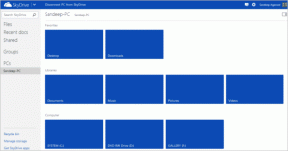A 8 legjobb módszer a Google Térkép folyamatos összeomlásának javítására Androidon
Vegyes Cikkek / / November 29, 2021
Az olyan alkalmazások, mint a Google Térkép, minden eddiginél egyszerűbbé tették ingázásunkat a valós idejű forgalmi frissítésekkel, a részletes navigációval, offline térképek, és még sok más. És bár számíthat arra, hogy az alkalmazás még a legtávolabbi területeken is végigvezeti Önt, nem ritka, hogy a Google Térkép gyakran ütközik útlezárásba vagy ütközik.

A Google Térkép összeomlásához rengeteg tényező lehet felelős. De ha nagyon sietős, elkészítettünk egy útmutatót, amelynek segítségével a Google Térkép alkalmazás pillanatok alatt működésbe lép. Szóval, nézzük meg őket.
A Guiding Tech-en is
1. A Google térkép leállításának kényszerítése
Ha a Google Térkép alkalmazás nem indult el megfelelően, vagy kisebb hibába ütközött, az az alkalmazás összeomlását okozhatja. Ilyen esetekben pusztán az alkalmazás újraindítása megteszi a trükköt.
az Alkalmazásinformáció ikonra. A következő oldalon érintse meg a Leállítás kényszerítése opciót, és nyomja meg az OK gombot, amikor a rendszer kéri.


2. Indítsa újra az eszközt
Ha a probléma továbbra is fennáll, megpróbálhatja újraindítani az eszközt is. Néha a háttérben futó alkalmazások és folyamatok zavarhatják a Google Térképet, és összeomolhatják. Az eszköz újraindítása segít lezárni az ilyen folyamatokat, és kijavítja az esetleges kisebb hibákat is.
3. Ellenőrizze az alkalmazásengedélyeket
Ha a Google Térkép nem működik megfelelően, akkor ellenőrizze a alkalmazás engedélyei. Ha az alkalmazás nem rendelkezik az összes szükséges engedélysel, akkor előfordulhat, hogy egyáltalán nem fog működni.
Olvasson tovább, ha megtudhatja, hogyan ellenőrizheti a Google Térkép alkalmazásengedélyeit.
1. lépés: Indítsa el a Beállítások alkalmazást a telefonján, és lépjen az Alkalmazások és értesítések elemre. Görgessen le a Térkép megkereséséhez.


2. lépés: Most lépjen az Engedélyek oldalra.

3. lépés: Győződjön meg arról, hogy az alkalmazás minden szükséges engedélyt megkap.


4. Törölje a gyorsítótárat és az adatokat
Az olyan alkalmazások, mint a Google Térkép, hajlamosak gyorsítótáradatokat gyűjteni a betöltési idő csökkentése érdekében. De ha ezek az adatok elöregednek, jobban fáj, mint segít. Így megpróbálhatja kiüríteni a Google Térkép gyorsítótárát, hogy megnézze, ez megoldja-e a problémát.
1. lépés: Indítsa el a Beállítások alkalmazást a telefonján, és lépjen az Alkalmazások és értesítések elemre. A listában görgessen lefelé, vagy használja a keresési ikont a Térkép megkereséséhez.
2. lépés: Lépjen a Tárhely és gyorsítótár elemre, és érintse meg a Gyorsítótár törlése gombot az eltávolításhoz.


Ha a probléma továbbra is fennáll, kövesse a fenti lépéseket az alkalmazásadatok törléséhez. Ugyanolyan hatékony, mint a Google Térkép eltávolítása és újratelepítése, mivel eltávolítja az alkalmazáshoz kapcsolódó összes alkalmazásadatot.
A Guiding Tech-en is
5. Állítsa vissza a Google Play-szolgáltatásokat
Minden Android-eszközön Google Play szolgáltatások fáradhatatlanul dolgozik a háttérben, hogy összekapcsolja az alkalmazásokat, a Google-szolgáltatásokat és az Androidot. Természetesen a telefonján lévő Google Play-szolgáltatásokkal kapcsolatos bármilyen probléma problémákat okoz, és még az olyan alkalmazásokat is összeomolhatja, mint a Google Térkép. Tehát a Google Térkép gyorsítótárának és adatainak törlése mellett ugyanezt megteheti a Google Play szolgáltatások esetében is. Itt van, hogyan.
1. lépés: Nyissa meg a Beállítások menüt, és lépjen az Alkalmazások és értesítések elemre, hogy megtekinthesse a telefonon lévő összes alkalmazás listáját. Görgessen le a Google Play szolgáltatáshoz.
2. lépés: Most lépjen a Tárhely és gyorsítótár elemre. Érintse meg a Tárhely törlése, majd az Összes adat törlése gombot.


6. Frissítse az alkalmazást
Alkalmazásfrissítések általában mindenféle alkalmazásfejlesztést és hibajavítást hoz. De ha nem szokta rendszeresen frissíteni alkalmazásait, előbb-utóbb azok elavulnak, és előfordulhat, hogy nem működnek úgy, mint korábban. Így megpróbálhatja frissíteni a Google Térképet a legújabb verzióra, hátha ez segít.
7. Frissítse az Androidot
Az alkalmazások frissítése mellett azt is meg kell szoknia a telefon operációs rendszerének frissítése is. Ez segít a kompatibilitási problémák elhárításában és a Google Térkép összeomlásáért felelős operációs rendszerrel kapcsolatos hibák kijavításában.
A Guiding Tech-en is
8. Próbálja ki a Google Maps Go alkalmazást
A Google Térkép egy energiaigényes alkalmazás, amely gyakran jelentős mennyiségű RAM-ot és feldolgozási teljesítményt használ a zökkenőmentes működéshez. Tehát, ha a telefonnak kevés a memóriája, előfordulhat, hogy az alkalmazás nem működik olyan zökkenőmentesen, mint kellene. Így megpróbálhat átváltani a Google Térkép egy könnyebb verziójára, az úgynevezett Google Maps Go. Minden fontos navigációs funkcióval rendelkezik, amire szüksége van, és nagyon kevés helyet igényel.
Töltse le a Google Maps Go alkalmazást
Kerülje el az összeomlásokat
Minden utazáshoz hajlamosak vagyunk a legrövidebb és lehetőleg legjobb útvonalat keresni. Az olyan alkalmazások, mint a Google Térkép, sokkal egyszerűbbé tették az ingázást még ismeretlen területeken is. És bár az alkalmazással kapcsolatos bármilyen következetlenség szorongást okozhat, ez nem javítható.